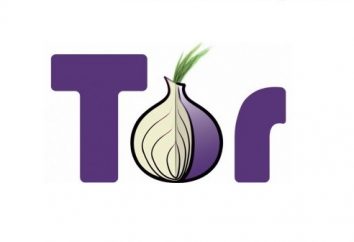Excel ist eine Körperschaft „Microsoft“ ist ein leistungsstarker Prozessor, der mehrere Benutzer die tägliche Arbeit mit großen Mengen von tabellarischen Daten erleichtert. Aber auch erfahrene Profis, viele Jahre mit diesem Programm arbeiten, werden manchmal mit der Notwendigkeit zum Einfügen in das Arbeitsblatt Zelle aktuelle Datum und Zeit verloren. Dies ist vor allem auf die Tatsache zurückzuführen, dass die Funktion „Date“, dass es logisch wäre, zu verwenden, um die gewünschten Werte zu erhalten, eine ganz andere Aufgabe ausführt. In diesem Artikel werden wir Ihnen über die verschiedenen Arten von Terminen sagen zu Excel verwendet, um Verfahren zu ihrer Herstellung und Anwendungsfunktionen. 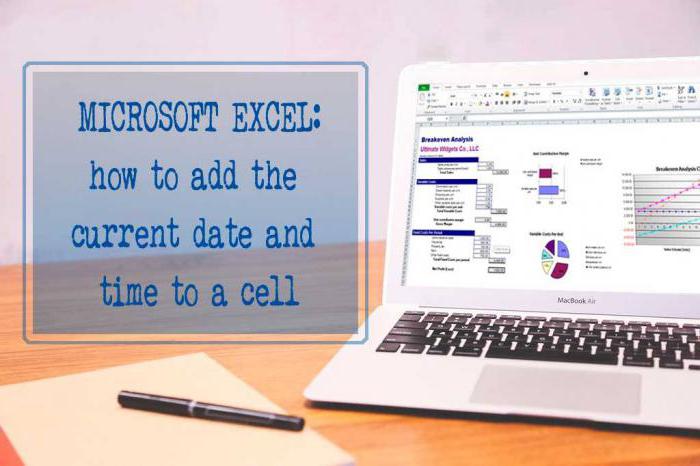
Arten von Terminen
Excel erwägt zwei Optionen „Datum Strom“. Die erste von ihnen – das ist ein fester Wert des aktuellen Datums und Uhrzeit, auf der Benutzer-PC gespeichert. Einmal in das Arbeitsblatt eingegeben haben, ändert sich der Wert nicht unabhängig von Änderungen in der Echtzeit und Datum. Wenn Sie diese Option möglicherweise benötigen? Viele Reaktionen, zum Beispiel, wenn der Laden Datum der Mitarbeiter des Empfangens zur Arbeit oder Entlassung, geben Sie das Datum des Eingangs der Ware im Lager. Diese Werte müssen statisch sein, weil sie nicht im Laufe der Zeit ändern.
Die zweite Version von „Datum der aktuellen“ – eine dynamische, veränderlich, aktualisierbar. Die häufigste Verwendung dieser Option – ein Datums- und Uhrzeitwert in der Ecke des Arbeitsblatt, als ein Teil der Inschrift „Heute 14. Mai 2017“. Diese Variante ist in den Formeln, zum Beispiel zu berechnen, wie viele Tage sind vergangen, seit einer bestimmten Anzahl weit verbreitet. Personal also nicht dort lernen kann bis zum Ende der Probezeit eines Mitarbeiters und die Mitarbeiterprüfung, nicht darüber, ob Ablaufdatum in der Sendung geht.
Natürlich ist das dynamische Datum und Uhrzeit in Excel sehr nützlich, aber es ist eine sehr wichtige Sache: kontinuierliche Aktualisierung von Datenwerten nicht auftritt. Der eingegebene Wert wird während der Wiedereröffnung des Buchs ändern, wenn das Makro in der Berechnung verschiedener Gleichungen. Wenn Sie nur das Buch offen lassen, und keiner der oben genannten Aktionen nicht ausführen, das Datum und die Uhrzeit werden in den Werten bleiben, die Sie einmal eingegeben. Aber es ist notwendig, das Buch erneut zu öffnen oder die Formel neu zu berechnen, werden die Werte aktualisiert werden.
Überlegen Sie, wie in Excel diese beiden Arten der Daten einzufügen.
Datum festgelegt, nicht aktualisieren
Excel Wert „aktuelles Datum“ kann durch einfaches Drücken einer Taste Strg erhalten werden, und „;“. Stell dich einfach auf die gewünschte Zelle in dem Arbeitsblatt und sofort halten Sie die Strg-Taste gedrückt und das Semikolon drücken. Die Zelle wird das aktuelle Datum im Kurzformat, beispielsweise 2017.05.14. 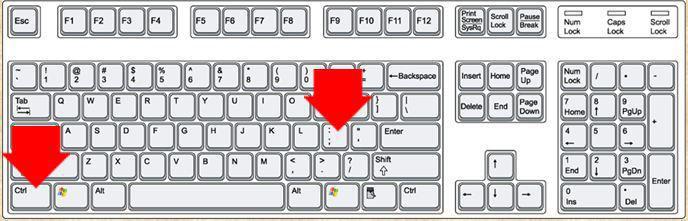
Um eine Zeit einzufügen, führen Sie einen ähnlichen Vorgang, indem Sie die Strg-Taste gedrückt, klicken Sie und halten Sie die Umschalttaste gedrückt und drücken Sie einfach das Semikolon. All. Legen Sie die aktuelle Uhrzeit im Format „hh: mm“.
Zu halten sofort in der Zelle und das Datum und Zeit genug, um nach dem Datum einfügen und die Leertaste, eine Zeit zu legen, die angegebenen Tastenkombination verwenden.
Wie wir sehen können, wird das aktuelle Datum festgelegte Format in Excel einfügen einfach. Der einzige Nachteil ist, dass es auf den meisten Tastaturen ohne zusätzliche Tasten erforderlich ist, wechseln Sie auf die englische Tastatur-Layout.
Datum dynamisch aktualisiert
Aktuelles Datum und Uhrzeit in Form einer aktualisierbaren definiert in Excel Formeln. Option zwei:
- Die Formel „= HEUTE ()“ können Sie das aktuelle Datum erhalten.
- Die Formel „= NOW ()“ können Sie das aktuelle Datum und die Uhrzeit erhalten.
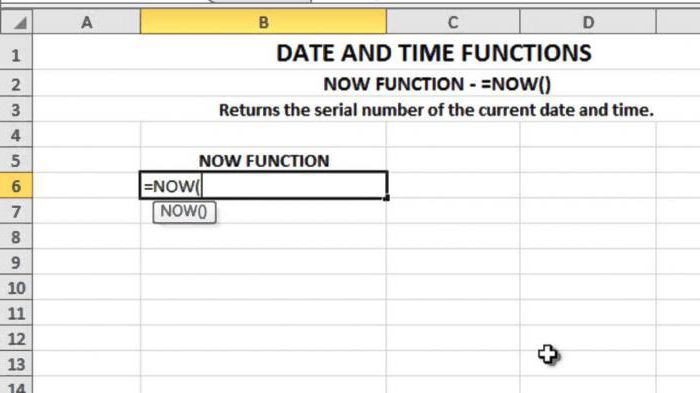
Diese Funktionen haben keine Argumente und Werte erhalten mit ihnen werden jedes Mal aktualisiert, basierend / Kopieren / Ziehen der Formeln oder Wiedereröffnung des Blattes.